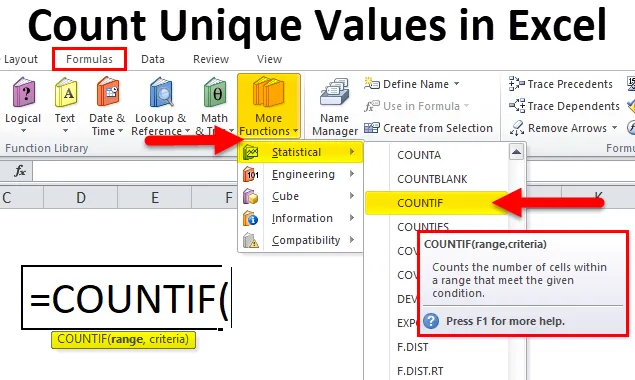
Numărul valorilor unice în Excel (cuprins)
- Contorizați valorile unice în Excel folosind COUNTIF
- COUNTIF Formula în Excel
- Cum să numeri valorile unice în Excel folosind COUNTIF?
Contorizați valorile unice în Excel folosind COUNTIF
- Funcția COUNTIF este o funcție integrată pre-construită în excel, care este clasificată sub funcția statistică.
- Funcția COUNTIF numără celulele în funcție de condiția pe care o menționați în formulă.
- Este o versiune avansată sau actualizată a funcției COUNT.
- Funcția COUNTIF este capabilă să numere diferite tipuri de celule, adică o celulă cu valori text, valori date, semifabricate sau necompletate, celule cu număr sau valori numerice, celule cu cuvinte sau caracter specifice etc.
- Funcția COUNTIF în excel este flexibilă, ușor de utilizat și funcție foarte simplă, cu puține argumente.
- Funcția COUNTIF poate fi integrată și cu alte funcții excel (de ex. COUNTIF împreună cu diverse funcții Excel cu criterii simple sau multiple) pentru a obține rezultatul dorit.
Definiție
COUNTIF Funcția numără numărul de celule dintr-un interval specificat pe baza unei condiții sau criterii specifice aplicate.
COUNTIF Formula în Excel
Mai jos este Formula COUNTIF în Excel:
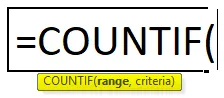
Funcția COUNTIF are două argumente, adică interval, criterii.
- Interval : (argument obligatoriu sau obligatoriu) Indică intervalul de celule pe care se vor aplica criteriile.
- Criterii: (Argument obligatoriu sau obligatoriu) Este o condiție care se va aplica la valorile prezentate de gama de celule. Indică ce trebuie contorizat.
Notă: Poate fi fie un șir de text, o referință a celulelor, fie o expresie matematică / logică.
- În argumentul Criteriilor, valorile non-numerice trebuie să fie întotdeauna incluse în ghilimele duble.
- Argumentul criteriu este sensibil la litere mari și mari, în cazul în care poate lua în considerare majuscule, corecte și majuscule.
- Caracterele Wildcard pot fi de asemenea utilizate în argumentul criteriilor funcției COUNTIF.
Cele mai utilizate trei caractere wildcard în funcțiile Excel COUNTIF sunt:
- Marcaj de uestionare (?): Utilizat pentru a urmări sau identifica sau lua un număr de un singur personaj.
- Asterisk (*): pentru a potrivi orice secvență de caractere conducătoare sau de final.
- Tilde (~): Pentru a afla un semn de întrebare sau un asterisc.
Funcția COUNTIF se bazează pur pe logica pe care o aplicați în argumentul criteriilor.
În funcția COUNTIF pot fi folosiți mai mulți operatori aritmetici:
| < | Mai puțin decât |
| > | Mai mare ca |
| = | Egal cu |
| <= | Mai mic sau egal cu |
| > = | Mai mare sau egal cu |
| Mai mic sau mai mare decât |
Acești operatori menționați mai sus sunt folosiți în argumentul Criteriilor pentru funcția COUNTIF.
Cum să numeri valorile unice în Excel folosind COUNTIF?
Contorizați valorile unice în Excel Utilizând COUNTIF este foarte simplu și ușor de utilizat. Să înțelegem numărul de valori unice în excel printr-un exemplu.
Puteți descărca aici Contul valorilor unice folosind șablonul Excel COUNTIF aici - Contorizați valorile unice folosind șablonul Excel COUNTIFValorile de numărare pentru o valoare unică dată unică în Excel - Exemplul # 1
În exemplul menționat mai jos. Tabelul conține Numele elevului din coloana B (B8 la B24) și punctajul fiecărui elev (C8 până la C24). Aici, în setul de date există o repetare a scorurilor, Aici trebuie să obțin numărul de scoruri unice, adică „35” din acest set de date (C8: C24).
Să aplicăm funcția COUNTIF în celula „E9”. Selectați celula „E9” unde trebuie aplicată funcția COUNTIF.
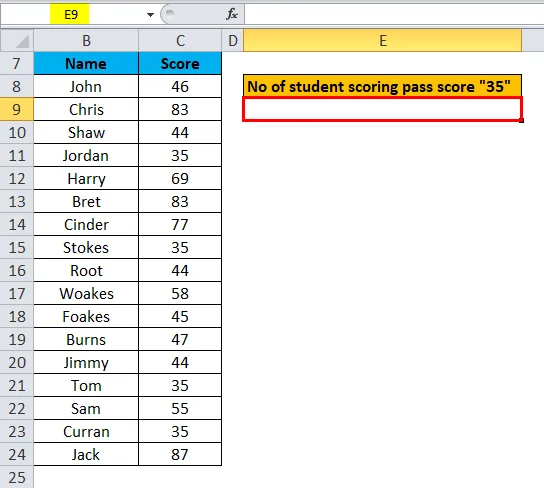
Faceți clic pe butonul Inserare funcție (fx) sub bara de instrumente formulare, va apărea o casetă de dialog, Introduceți cuvântul cheie „COUNTIF” în căutarea unei căsuțe funcționale, funcția COUNTIF va apărea în selectați o casetă Funcție. Faceți dublu clic pe funcția COUNTIF.
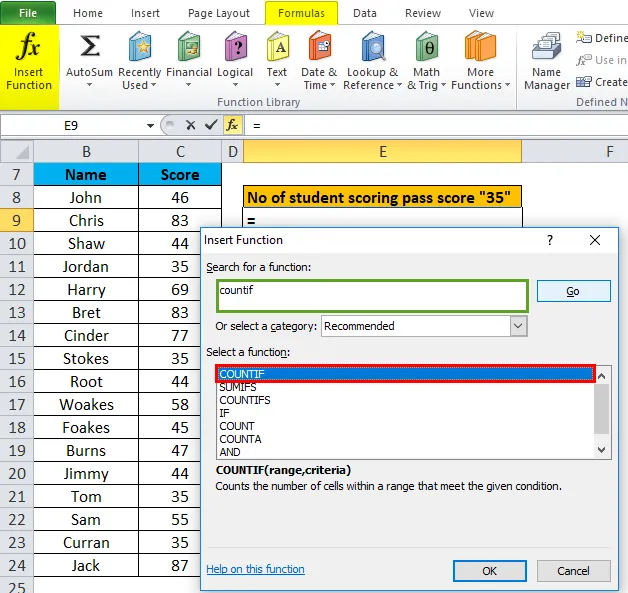
Apare o casetă de dialog în care trebuie completate sau introduse argumente pentru funcția COUNTIF adică = COUNTIF (Interval, criterii)
- Interval : Pentru a introduce argumentul intervalului , faceți clic pe celula C8 și veți vedea celula selectată, apoi Selectați celulele până la C24. Deci, intervalul de coloane va fi selectat, adică C8: C24.
- Criterii: Este o condiție care indică funcția countif pe care celulele să le numere adică . 35.
Faceți clic pe OK, după introducerea ambelor argumente.
= COUNTIF (C8: C24, 35)
adică returnează numărul scorului unic, adică „35” din acest set de date (C8: C24). Faceți clic pe OK

Aici, funcția COUNTIF a returnat un număr de scor unic, adică „35” într-un interval definit, adică 4. Scorul de trecere a apărut de 4 ori într-un interval de set de date (C8: C24).

Valorile contorizării pentru o valoare de text unică dată în Excel - Exemplul # 2
În exemplul menționat mai jos, Tabelul conține o dată în coloana G (G5 până la G20) și zi în coloană (H5 până la H20). Aici, în setul de date există o repetare de zile, Aici trebuie să obțin numărul zilei unice, adică „marți” doar din acest set de date (H5: H20).
Să aplicăm funcția COUNTIF în celula „J7”. Selectați celula „J7” unde trebuie aplicată funcția COUNTIF.
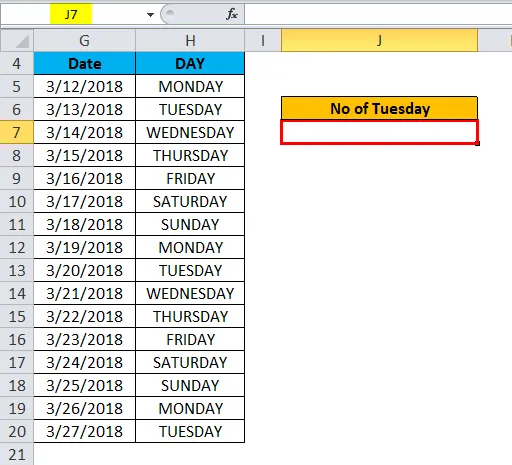
Faceți clic pe butonul Inserare funcție (fx) sub bara de instrumente formulare, va apărea o casetă de dialog, Introduceți cuvântul cheie „COUNTIF” în căutarea unei căsuțe funcționale, funcția COUNTIF va apărea în selectați o casetă Funcție. Faceți dublu clic pe funcția COUNTIF.
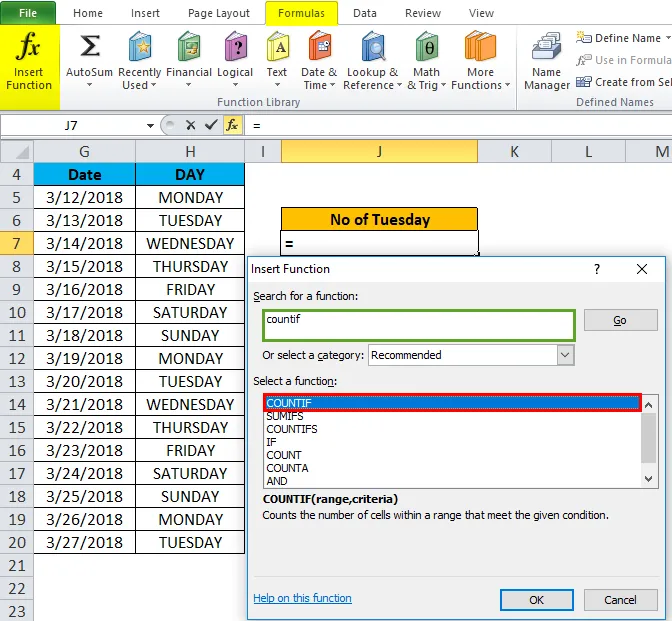
Apare o casetă de dialog în care trebuie completate sau introduse argumente pentru funcția COUNTIF adică = COUNTIF (Interval, criterii)
- Interval : pentru a introduce argumentul intervalului , faceți clic pe celula H5 și veți vedea celula selectată, apoi Selectați celulele până la H20. Deci, intervalul de coloane va fi selectat, adică H5: H20.
- Criterii: Este o condiție care indică funcția countif pe care celulele să le numere sau celula care conține valoarea textului, adică . "MARŢI".
Aici, folosim o valoare sau o condiție a textului, trebuie să o tastăm în ghilimele duble. Un alt lucru pe care ar trebui să îl știi este criteriul. este nesensibilă între litere mari, unde puteți folosi și „marți” în format cu litere mici
Faceți clic pe OK, după introducerea ambelor argumente.
= COUNTIF (H5: H20, „MARȚI”)
adică returnează numărul de text unic, adică „marți” din acest set de date (H5: H20). Faceți clic pe OK.
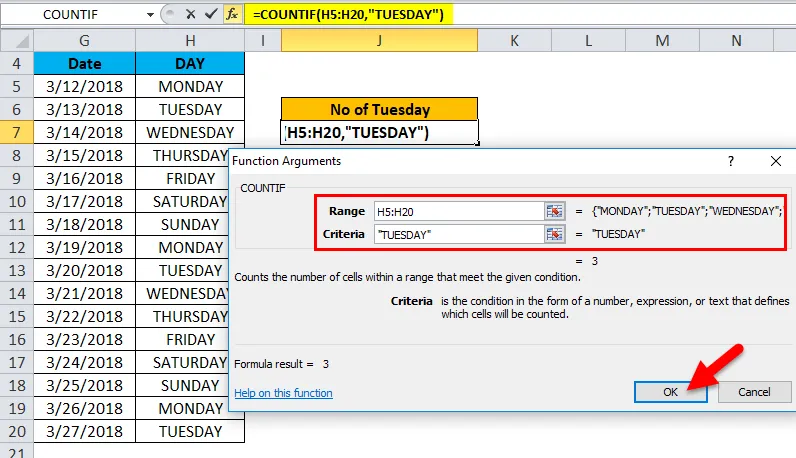
Aici, funcția COUNTIF a returnat o valoare a textului unic, adică „marți” într-un interval definit, adică 3. marți a apărut de 3 ori într-un set de seturi de date (H5: H20).
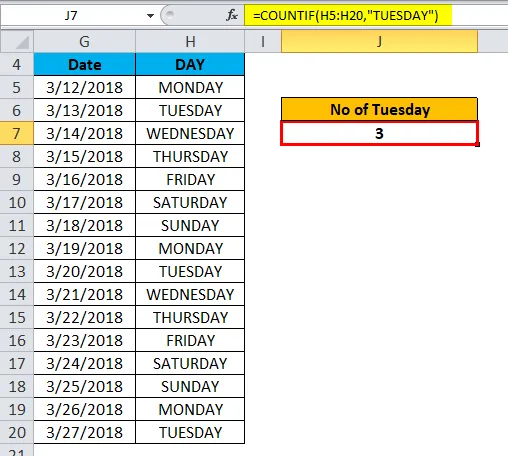
Să presupunem că doriți să numărați sâmbăta și duminica, puteți utiliza în continuare această funcție COUNTIF. Deopotrivă, valoarea textului începe cu „S” . putem folosi o sintaxă simplă de COUNTIF.
Aici putem folosi un personaj sălbatic, asterisc (*) pentru a se potrivi cu o secvență de personaj principal, adică „s”
Permite verificarea, cum funcționează, Aici folosesc formula = COUNTIF (H5: H20, „S *”)
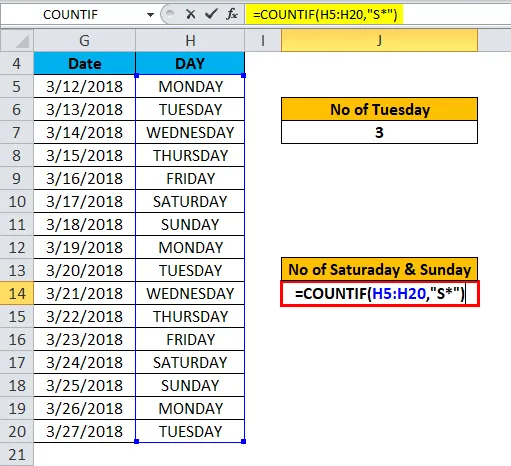
unde se întoarce sâmbăta și duminica, adică 4
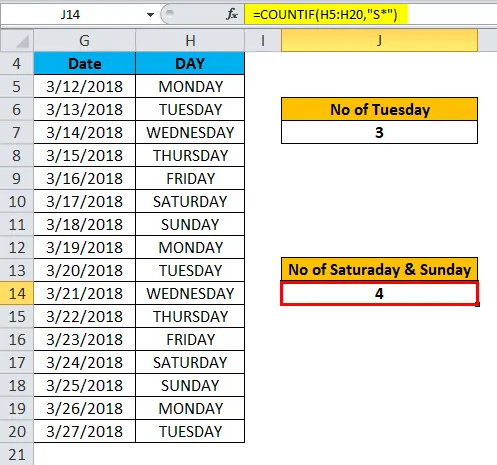
Lucruri de reținut despre numărul valorilor unice în Excel
- Funcția COUNTIF nu se aplică unei game de celule care nu sunt adiacente.
- Dacă șirul de text din argumentul criterii conține mai mult de 255 de caractere sau mai mult de 255 de caractere. decât #VALUĂ! apare o eroare .
Articole recomandate
Acesta a fost un ghid pentru numărarea valorilor unice în excel, folosind COUNTIF. Aici discutăm Formula COUNTIF în excel și cum să număram valorile unice în excel împreună cu exemple practice și șablonul Excel descărcabil. De asemenea, puteți parcurge și alte articole sugerate -
- Ghidul funcției Excel COUNTIF
- Cum se utilizează funcția RANK în Excel?
- COMBIN Funcție în Excel cu cele mai bune exemple
- Informații despre funcția de numărare Excel
- Numără caractere în Excel (exemple cu șablon Excel)